Ändern eines Videos in einem Player ohne Ändern des Einbettungscodes
Wenn Sie ein Video mit dem Medienmodul veröffentlichen, enthält der Einbettungscode die Video-ID des zu veröffentlichenden Videos. Wenn Sie das veröffentlichte Video ändern müssen, die Einbettung Code muss geändert werden. In einigen Organisationen kann es zu einer Trennung der Arbeitsrollen zwischen den Videoproduzenten kommen, die für die Erstellung und Veröffentlichung von Inhalten verantwortlich sind, und den Webentwicklern, die für die Pflege der Webseiten verantwortlich sind. In diesem Fall kann es Stunden oder Tage dauern, bis Änderungen an Webseiten abgeschlossen sind. Mit ein wenig Vorbereitung im Voraus können Sie das Video in einem Player problemlos ändern, ohne Änderungen am Einbettungscode vornehmen zu müssen. Dazu gibt es zwei Möglichkeiten:
Verwenden einer Videoreferenz-ID
Eine Referenz-ID ist eine eindeutige ID, die ein Publisher einem Video zuweist. Die Referenz-ID unterscheidet sich von der Video-ID, die eine eindeutige ID ist und von Video Cloud generiert wird. Referenz-IDs werden Videos als Teil der Videoeigenschaften zugewiesen und können jederzeit geändert werden.
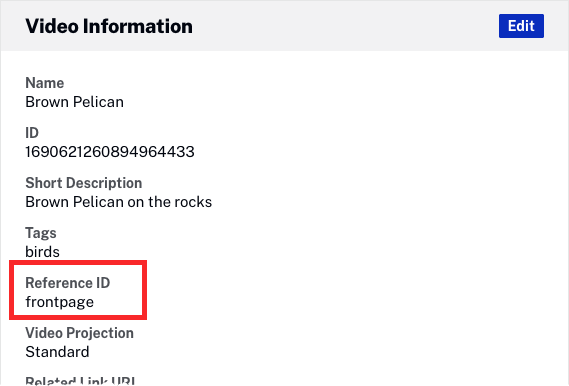
Geben Sie Ihrem Video eine Referenz-ID und ändern Sie dann Ihren Einbettungscode so, dass er nach Referenz-ID und nicht nach Video-ID auf das Video verweist.
Der Einbettungscode würde sich daraus ändern:
<iframe src="//players.brightcove.net/1486906377/default_default/index.html?videoId=5308260054001" allowfullscreen webkitallowfullscreen mozallowfullscreen width="640" height="360"></iframe>
Dazu:
<iframe src="//players.brightcove.net/1486906377/default_default/index.html?videoId=ref:frontpage" allowfullscreen webkitallowfullscreen mozallowfullscreen width="640" height="360"></iframe>
Wenn Sie nun das Video im Player ändern müssen, entfernen Sie die Referenz-ID auf der Vorderseite aus dem Video und weisen Sie sie dem neuen Video zu, das im Player erscheinen soll.
Verwenden eines Wiedergabelisten-Players
Sie können das Video in einem Player auch einfach ändern, indem Sie eine Wiedergabeliste erstellen und verwenden. Gehen Sie dazu folgendermaßen vor:
- Öffne das Medien Modul.
- Klicken Playlist erstellen.
- Wählen Manuelle Wiedergabeliste und ruf es an Titelseite.
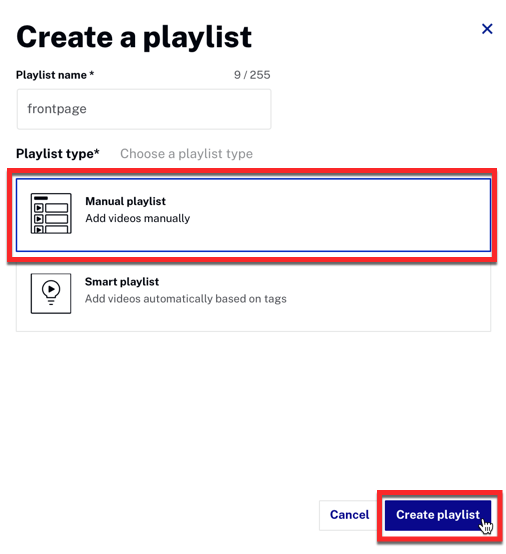
- Fügen Sie der Wiedergabeliste ein einzelnes Video hinzu.
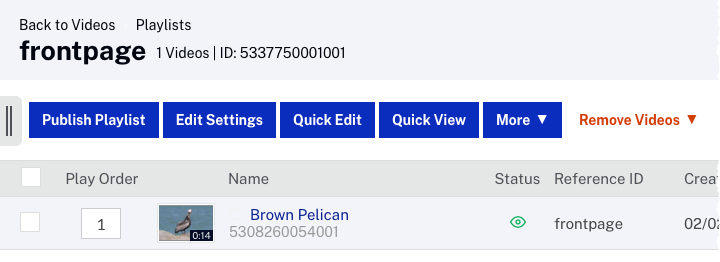
- Veröffentlichen Sie die Wiedergabeliste.
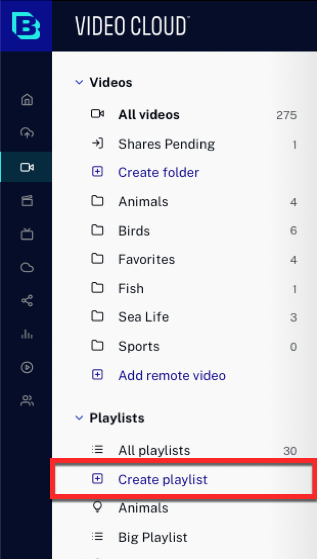
Wenn das Video geändert werden muss, entfernen Sie das vorhandene Video aus dem Titelseite Wiedergabeliste und fügen Sie das neue Video zur Wiedergabeliste hinzu.
